Spotifyを使っていて気になるのが通信量です。楽曲1曲あたりは大した容量じゃなくても、毎日積み重ねていれば速度制限の原因にもなりかねません。通信量を抑える方法も知っておくと便利ですので、ぜひチェックしてみてください。
Spotifyの1曲あたりの通信量を把握しよう!
Spotifyで自分が毎月使う通信量を知るためには、まず1曲あたりの通信量を把握することが重要です。
Spotifyの音質には『低音質』『標準音質』『高音質』『最高音質』『ロスレス』の5種類の音質が存在します。当然ながら音質が良ければ良いほど通信量の負担は大きくなります。
それぞれ1曲あたりのデータ通信量、1時間あたりのデータ通信量は以下のようになります。
| 音質 | 1曲あたり(約5分) | 1時間あたり |
| 低音質 | 約1MB | 約10MB |
| 標準音質 | 約4MB | 約43MB |
| 高音質 | 約6MB | 約72MB |
| 最高音質 | 約12MB | 約132MB |
| ロスレス | 約90MB | 約1GB |
1曲あたりに加えて1時間あたりのデータ通信量も把握しておけば、1日あたりの利用時間で1ヶ月分のデータ通信量を計算することができるようになります。
毎日数時間使っているとあっと言う間に8GB超えも?
例えば通勤、通学で毎日2時間程度利用していると考えると、1ヶ月のSpotifyの利用時間は60時間となります。低音質の再生であれば、1か月あたりのデータ通信量はそこまで大きなものではありませんが、標準音質になれば1か月あたり2.5GB程度、高音質になれば4GB程度、Premiumプランを使用してロスレスで聴き続ければ、1ヶ月60ギガ程度利用することになります。
通勤や通学といった移動時間だといつでもできれば綺麗な音で楽しみたいと考える方も多いかと思います。そうなってくると重要になるのがデータ通信量を抑える手段となります。
Asahi(SABUSUKU style編集部):
実際に「標準音質」で月に平均30時間以上、モバイルデータ通信でのストリーミング再生でSpotifyを使っていますが、通信制限がかかったことはありません(基本データ量3GB/月のプラン)。ただし、Spotify以外のアプリ(SNSやYouTubeなど)をたくさん使ったり、地図アプリを使ったりと使い方によっては基本データ量の上限に達してしまう可能性もあります。
Spotifyのデータ通信量の抑え方
Spotify使用時のデータ通信量をどれだけ把握していてもやはりたくさん使いたい人にとって重要になってくるのはデータ通信量の抑え方です。続いてはSpotifyを使用する上でのデータ通信量の節約方法についてご紹介していきます。
Wi-Fi環境を利用する
Spotifyは、音楽ストリーミングサービスという特性上、ダウンロードしてオフライン再生以外は、必ずデータ通信が必要となります。自宅や勤め先学校などでWi-Fiの環境があるのであればなるべく接続するようにしておくとデータ通信量を抑えることができます。
Wi-Fiの接続を一度切ってしまうと、再接続をつい忘れてしまうことがありますので、Spotifyを使用する前に一旦確認するようにしておくと忘れずに済みます。
Premiumならダウンロードしておく
同じ楽曲を繰り返し聴くのであれば、プレミアムプランに登録してダウンロードしてしまうという方法があります。楽曲をダウンロードしておけば、データ通信料を使わずに音楽は楽しむことができますので、データ通信量の節約になります。
このときさらに、音楽のダウンロードをWi-Fi環境で実施すれば、よりデータ通信量を抑えることができます。ダウンロードしてオフラインで楽しめるのは、プレミアムユーザーの特権とも言えますので、プレミアムプランに登録しているのであれば使わない手はありません。
オフライン再生ができるSpotifyのプレミアムプランには利用人数ごとにStandard、Student、Family、Duoの4つの料金プランがあります。
低音質を利用する
無料プランのユーザーで、通勤や通学中のWi-Fi環境がない状態であれば、その時間帯だけ低音質を使うといった使用方法があります。低音質の1時間あたりの使用データ通信量は、約10MB程度しかないため、1日2時間を1ヶ月続け、60時間使ったとしてもわずか0.6GB程度しか消費しません。
いくつかある音質の中で、最もデータ通信量を使用しないため、通勤や通学の時間だけでも低音質にすると、大きくデータ通信量は抑えられます。WiFiに接続していない時だけこうした工夫をすることが重要です。
データ節約モードをオンにする
Spotifyアプリで「データ節約モード」をオンにしておけば、自動的に低音質でストリーミングされるだけでなく「Canvas」という動くアートワークを同時にオフにすることができます。
データ節約モードをオンにするには、Spotifyの「ホーム」画面からプロフィールアイコン→「設定とプライバシー」を選択します。
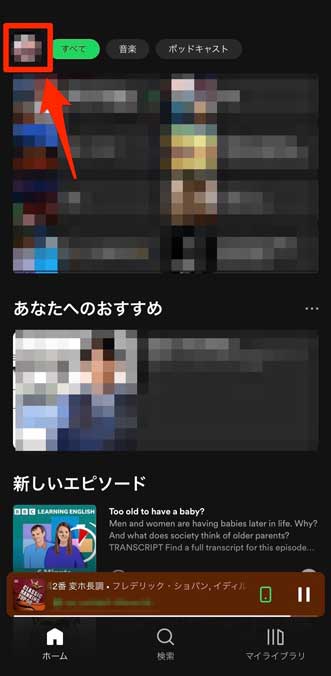
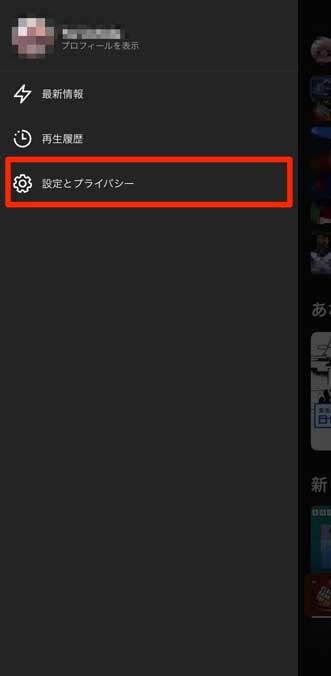
「データ節約モード」を選択します。
こちらをオンにしましょう。「ビデオポッドキャスト」の項目もオンにしておけば動画つきのポッドキャストを音声のみでダウンロード、ストリーミングすることも可能になります。
ポッドキャストのビデオを再生しないようにする
ビデオはファイルサイズが大きいので、他の音楽よりもさらに多くのデータが消費されます。Spotifyが公開しているビデオデータの使用量は、他の人気動画チャンネルとほぼ同じとしています。
一部ポッドキャストにはビデオデータが含まれており、それをオフにすることはできません。しかしビデオデータはあくまでも画面上に表示されているときに再生されるものなので、スクロールして画面からビデオを外してしまえばビデオは再生されていないことになります。
手元のデバイスをロックすることで、オーディオのみが再生され、こちらもビデオは停止されたままとなります。ポッドキャストの楽曲が気に入っているのであれば、このような工夫で楽曲だけ楽しむことも可能です。
オフラインモードにする
Spotifyはオフラインモードをオンにすることで、ダウンロード済みの楽曲のみ再生するように設定することができます。通信量を節約したい場面ではオフラインモードをオンにするようにしましょう。
オフラインモードをオンにするには、Spotifyの「ホーム」画面からプロフィールアイコン→「設定とプライバシー」を選択します。
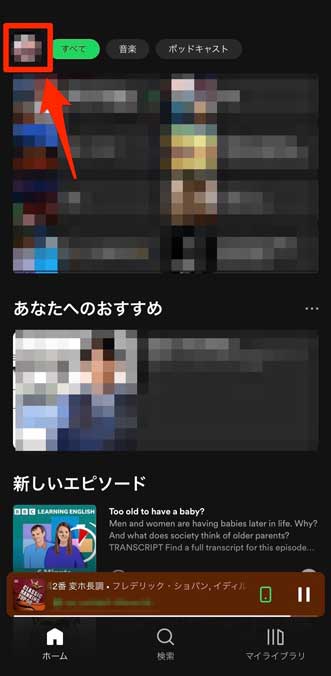
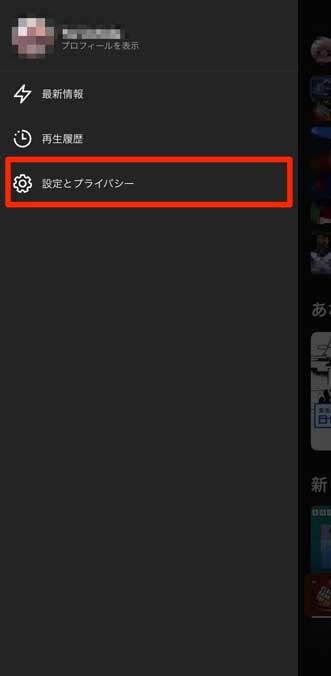
「再生」を選択します。
一番上の「オフライン」をオンにすると、ストリーミング再生はできなくなり、ダウンロードしている楽曲とポッドキャストのみ再生することができるようになります。
Asahi(SABUSUKU style編集部):
SIMを乗り換える必要があるものの、格安SIMによってはSpotifyのデータ通信量がカウントフリーになるオプションプランを設けている場合があります。例えば、BIGLOBEモバイルの「エンタメフリー・オプション」では、SpotifyだけでなくYouTubeやU-NEXTなど対象サービスをデータ通信量の制限なく利用可能です。外出先で音楽をよく聴く、動画をよく視聴するといった場合はこういった格安SIMへの乗り換えも検討してみるといいかもしれません。
まとめ
自分が使用している通信会社の料金プランによってはSpotifyでのデータ通信量は致命的になってしまうことがあります。そのためうまく節約して、限られたデータ通信量の中でいかに楽しむかというのが重要です。
今回ご紹介した方法で、通信料でストレスを感じないように工夫をしてみてください。